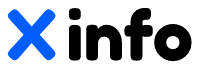Zapnutí cookies v závislosti na používaném prohlížeči (Google Chrome, Mozilla Firefox, Apple Safari, Microsoft Edge) se může lišit. Zde je návod jak postupovat.
Prohlížeč Google Chrome
- Otevřete prohlížeč Chrome.
- Klikněte na tři tečky v pravém horním rohu okna (Menu).
- Vyberte možnost “Nastavení”.
- Srolujte dolů a klikněte na odkaz “Pokročilé”.
- Pod oddílem “Soukromí a zabezpečení” klikněte na “Nastavení obsahu”.
- Vyberte “Soubory cookie”.
- Ujistěte se, že je povolena volba “Povolit nastavení všech souborů cookie”.
Prohlížeč Mozilla Firefox
- Otevřete prohlížeč Firefox.
- Klikněte na tři vodorovné čárky v pravém horním rohu okna (Menu).
- Vyberte možnost “Nastavení”.
- Klikněte na “Soukromí a zabezpečení”.
- V oddílu “Historie” zvolte možnost “Používat vlastní nastavení pro historii”.
- Zaškrtněte políčko “Přijímat cookies od webových stránek”.
- V rozbalovacím menu “Ponechat po dobu” vyberte, jak dlouho chcete uchovávat cookies.
Prohlížeč Apple Safari
- Otevřete prohlížeč Safari.
- Klikněte na “Safari” v horní nabídce.
- Vyberte možnost “Nastavení Safari”.
- Klikněte na kartu “Soukromí”.
- Ujistěte se, že volba “Blokovat všechny cookies” není zaškrtnuta.
- Volbu “Povolit od navštívených stránek” nebo “Vždy povolit” přepněte na zapnutou.
Prohlížeč Microsoft Edge
- Otevřete prohlížeč Edge.
- Klikněte na tři tečky v pravém horním rohu okna (Menu).
- Vyberte možnost “Nastavení”.
- Srolujte dolů a klikněte na “Pokročilé”.
- V oddílu “Soukromí a služby” klikněte na “Cookies”.
- Ujistěte se, že je volba “Povolit soubory cookie” zapnutá.
Tyto postupy se mohou postupem času mírně lišit v závislosti na verzi vašeho prohlížeče. Budeme rádi, pokud přidáte svou zkušenost se zapnutím cookies ve vašem prohlížeči.